时间:2018-07-21 00:00 来源: https://www.xggww.com 作者:Win7系统之家
w10装机版如何修改缓存文件位置?
1、右击“计算机”,选择“属性”。
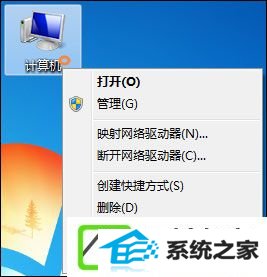
2、在弹出来的窗口里选择“高级系统配置”。
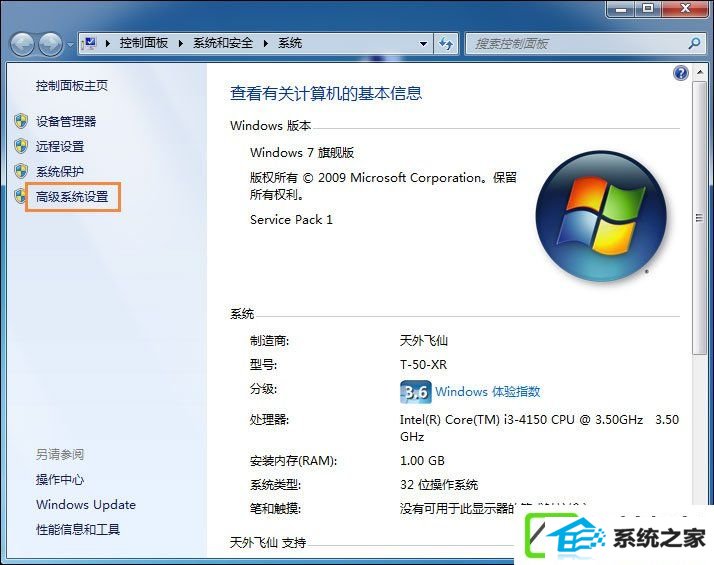
3、在弹出来的窗口选择“环境变量”。
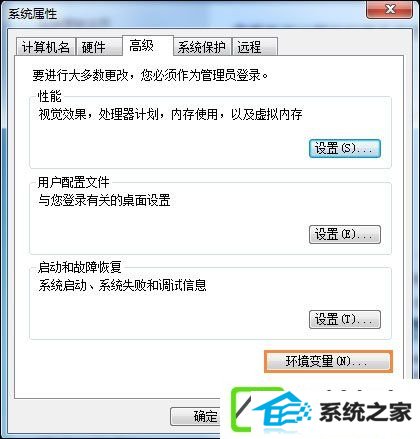
4、下图的大红框内的便是需要修改的三个缓存路径。选择需要修改的,点击下方的“编辑”。
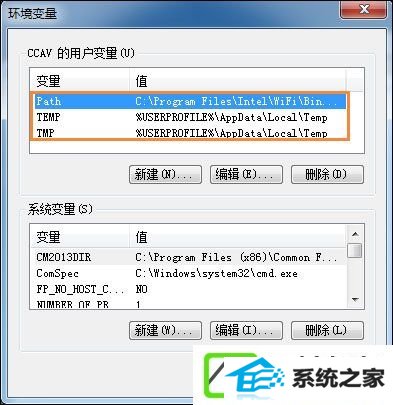
5、在弹出的窗口的下图红框部分填入新的缓存路径,点击“确定”直接。
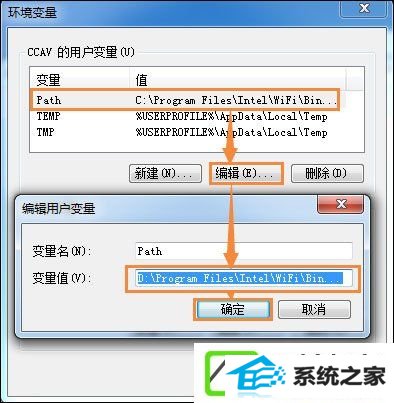
6、不要忘记具体要选择“确定”。
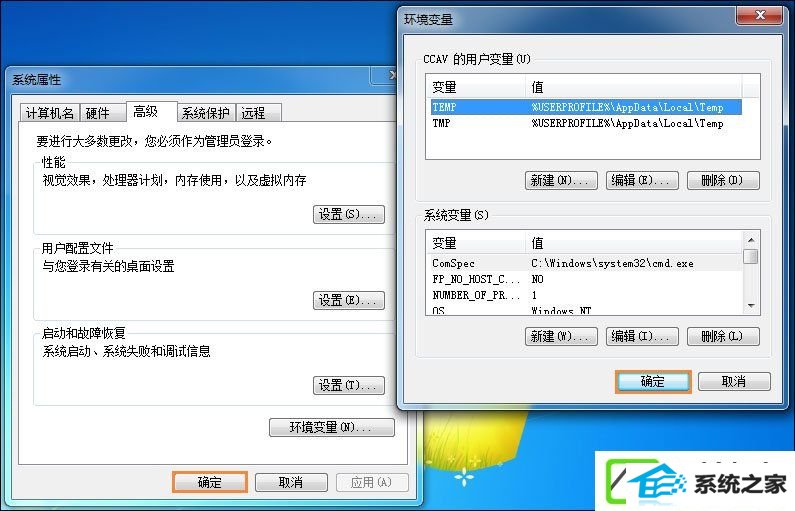
注意事项:一般安装某一个软件只需要选择修改一个缓存路径,这要根据软件的默认缓存地址决定。
上述就是相关w10装机版修改缓存文件位置的办法,该办法是通过环境变量进行修改的,所有路径和变量都要使用英文字符,请用户注意这个问题。